Този кратък урок са описани основните стъпки, за да създадете и конфигурирате C или C ++ проекта в средата на IDE NetBeans.
- изисквания
- Създаване на проекти в C и C ++
- Стартиране на проект
- Създаване на проект C / C ++ Проект на С съществуващите източници
- Създаване на проекти в C и C ++, с помощта на двоичен файл
- Следните действия
изисквания
За да следвате този урок, трябва следния софтуер и ресурси.
Софтуер или Resource
Kit за Java Developer (JDK)
Компилатор и C ++, се. GDB
Създаване на проекти в C и C ++
Подкрепа за C / C ++ в NetBeans IDE позволява да създавате приложения, проекти и библиотеки С и С ++, за да автоматично генерирани файлове, както и C и C ++ проекти с съществуващия код.
Предприемачът може да събере, изпълнява, и отстраняване на грешки на проекта на локалния хост (системата, от която можете да започнете логическо устройство) или на отдалечен хост изпълнява операционна система UNIX®. За информация относно индивидуални средства за проекта, както и за определяне и използване на отдалечени хостове, вижте. Как да определите среда C / C ++ развитието на проекта.
Специализираното логическо устройство управлява всички параметри за сглобяване, работят и да отстраняваме вашите проекти за кандидатстване "приложение на C / C ++", "Споделена библиотека" или "Static библиотека". Вие определяте настройките проекта при създаването на проекта, както и в диалоговия прозорец "Свойства на проекта". Специализираното логическо устройство създава грим файл, в който се съхраняват всички настройки.
Създаване на проект за прилагане на езика C / C ++
Проектът е създаден с логически папки. Логична папка не е директория. Това е начин да организирате файловете и не отразява физическото местоположение на файловете на диска. Качени файлове в логически папки, автоматично част от проекта и се събират, когато изграждането на проекта.
Файлове добавя към папката "важни файлове" не са част от проекта и не се събират, когато изграждането на проекта. Тези файлове са основната информация и могат да бъдат полезни на възложителя, когато има проект с съществуващ файл грим.
Преминаване логически и физически представяне на проекта
Проектът е логическа и физическа представителство. Предприемачът може да превключвате между логически и физически представяне на проекта.
- Отидете на "Files" в раздела. Този прозорец показва физическото представяне на проекта. Това показва местоположението на файловете и папките на диска.
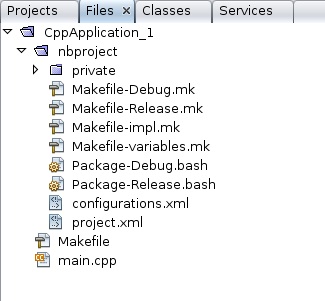
- Щракнете върху "Проекти" в раздела. Този прозорец показва логична гледна точка на проекта.
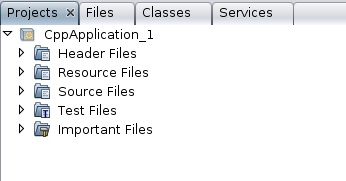
Повечето от инструкции, изпълнявани в проекта, са на разположение за "Проекти", а не на "Files" в раздела.
Добавяне на файлове и папки за проект,
Предприемачът може да добавите към логически папките по проекта.
- Кликнете върху възел проект "Приложение", щракнете с десния бутон и изберете "New Logical Folder". Проектът е добавен нов логично папка.
- Кликнете върху Добавяне логично папка, щракнете с десния бутон и изберете "Преименуване". Въведете име за новата папка.
В съществуваща папка, можете да добавите файлове и папки. Логическите папки могат да бъдат вложени.
Добавянето на нови файлове към проекта
Проектът да добавяте нови файлове.
- Щракнете с десния бутон върху папката "Източник на файлове" и изберете "New"> "източник файл в C ++."
- Отидете на "Име и местоположение на" диалоговия прозорец "Нов файл" и въведете newfile в "името на файла".
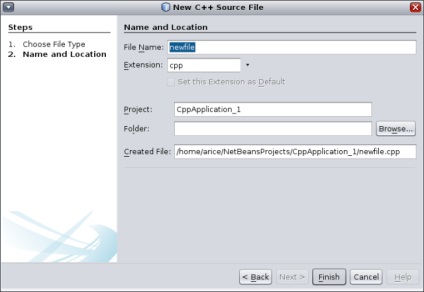
newfile.cpp файл е създаден на диск в директорията, посочено в инструкциите, и се добавя към папката "Източник на файлове". В тази папка, можете да добавите всеки файл, а не само изходния код файлове.
Поставянето на допълнителни нови файлове към проекта
- Щракнете върху папката "заглавни файлове" на десния бутон на мишката и изберете "New"> "заглавния файл в C ++."
- Отидете на "Име и местоположение на" диалоговия прозорец "Нов файл" и въведете newfile в "името на файла".
- Кликнете върху "Край".
newfile.h файл е създаден на диск в директорията, посочено в инструкциите, и се добавя към папката "Източник на файлове".
Добавяне на съществуващи файлове на вашия проект
Съществуващите файлове се добавят към проекта по два начина:
- Щракнете с десния бутон върху папката "Източник на файлове" и изберете "Добавяне на съществуващ елемент". За да настроите връзка към съществуващ файл на диска, отворете "Избор на позиция" диалоговия прозорец и да добавите файл към проекта.
- Щракнете с десния бутон върху папката "Източник на файлове" и изберете "Добавяне на съществуващи елементи от папки." Използвайте "Добавяне на файлове" диалоговия прозорец, за да добавите папки, които съдържат съществуващи файлове.
Не използвайте бутона "Нова", командата на менюто, за да добавите съществуващи елементи. панел "името и мястото" The показва информация за съществуването на файла.
Създаване Свойства на проекта
След създаването на проекта беше дошъл в две конфигурации: "Debug" и "Release". Настройки - набор от параметри, използвани за проекта. Ако изберете няколко опции са включени едновременно. Ако изберете "Debug" версия на приложението е създадено, която съдържа информация за отстраняване на грешки. Чрез избирането на "излизане", създаден с оптимизирана версия.
В диалоговия прозорец "Проект имоти" описва как да се съберат и да се създаде по проекта. Откриване диалоговия прозорец "Проект имоти"
- Щракнете с десния бутон на CppApplication_1 възел проект и изберете "Properties".
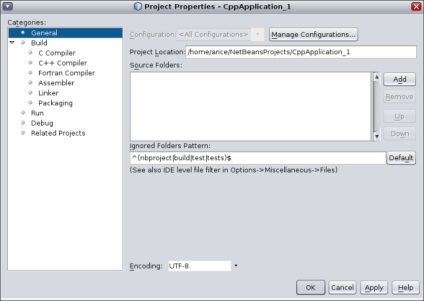
Управление на настройките
Имоти променени в "Свойства на проекта" се съхраняват във файл, за да се текущата настройка. Предприемачът може да промените настройките по подразбиране, или да създадете нови. За да създадете нова конфигурация, следвайте тези стъпки.
- Кликнете върху "Управление на настройките" в диалоговия прозорец "Свойства на проекта".
- В диалоговия прозорец "Настройки", изберете настройката, която най-точно съответства на желаната настройка. В този случай, изберете "освобождаване" и кликнете върху бутона "дубликат". След това кликнете върху бутона "Преименуване".
- В диалоговия прозорец "Преименуване" да се преименува определяне PerformanceRelease. Щракнете върху бутона "ОК".
- Натиснете "OK" в диалоговия прозорец "Настройки".
- В левия панел, изберете "C Compiler" възел.
- В диалоговия прозорец "Проект Properties" обръща внимание на факта, че "Настройки" е настроен на "PerformanceRelease" от падащия списък.
- В прозореца на имоти в десния панел, промяна на "начина на развитие" с "освобождаване" на стойност към стойността "PerformanceRelease". Щракнете върху бутона "ОК".
Нова настройка, която се използва за съставяне на заявлението с различен набор от параметри.
Задаване на свойства на файлове с код на изходните
При инсталиране на проекта Имоти C или C ++, те се прилагат за всички проектни файлове. Можете също така да зададете някои имоти за отделни файлове.
Изграждане и възстановяване на проект
За изграждането на проекта, следвайте тези стъпки.- Щракнете с десния бутон възел на проекта и изберете "Билд", след което събранието ще се извършва на проекта. изграждане на изхода се показва в "Изход"
- Променете настройката на "отстраняване на грешки" от настройката на "PerformanceRelease" в настройките на падащите на главната лента с инструменти. Проектът ще бъде изграден с помощта на настройките PerformanceRelease.
- Щракнете с десния бутон възел на проекта и изберете "Билд", след което събранието ще се извършва на проекта. изграждане на изхода се показва в "Изход"
Повторната събрание проект:
- Кликнете върху възел проект, с десния бутон и изберете "Изчистване и събира" за извършване на пълно повторно изграждане на проекта след отстраняване на резултатите от предишното НС.
- Кликнете върху възел проект, с десния бутон и изберете "Collect" за извършване на постепенно натрупване. Резултатите от предишното НС се запазват, ако оригиналните файлове не са се променили.
Монтаж, почистване или почистване с монтажа на проекта може да се извърши с помощта на командите на менюто "Run" или с бутоните на лентата с инструменти. файлове обект и изпълними файлове с различни стойности се съхраняват отделно, което не позволява смесването на различни файлове за настройки.
Съставяне на един файл
За да се състави един файл източник, следвайте тези стъпки.
- Щракнете с десния бутон main.cpp на файла и натиснете "Compile файл". компилация ще се извършва само от файла.
Съставяне на отделни файлове не се поддържа за "Проект за C / C ++ с съществуващите източници" тип проект.
Стартиране на проект
За да се покаже процеса на стартиране на проекта ще бъде използвана от Аргументи IDE среда проба проект. Аргументи програмират отпечатъци аргументи от командния ред. Преди стартиране на програмата трябва да зададете някои аргументи в настоящия конфигурация. След това програмата ще се стартира.
За да създадете проект аргументи. зададете някои аргументи, а след това да изпълните проекта:
Създаване на проект C / C ++ Проект на С съществуващите източници
При създаване на C / C ++ Проект със съществуващите източници, логическо устройство използва съществуващия файл направи за инструкции за това как да компилирате и стартирате приложението.
В това упражнение трябва изтегляне и инсталиране на изходните файлове за Локи библиотеката на отворен код в C ++. За Локи Pthreads библиотека е длъжна да извърши монтажа. Той е достъпен по подразбиране в Linux, Solaris и Mac OS X. Ако използвате Windows, трябва да изтеглите Pthreads библиотеката преди създаването на проекта с Локи изходни файлове.
Създаване на проект от съществуващ източник
Екстракт от библиотеката pthreads в потребителската директория на Windows.
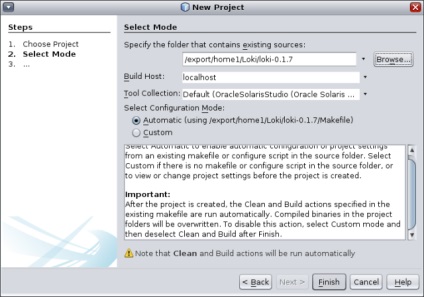
Проектът е създаден и открита в "Проекти" и IDE автоматично започва действието "Почистване" и "монтаж", както е определено в съществуващия файл Направете. Проектът е също автоматично е настроен да поддържа код функции.
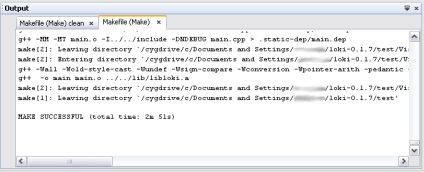
Създаване на проекти в C и C ++, с помощта на двоичен файл
Тя подкрепя създаването на проект в C / C ++, с помощта на съществуващ двоичен файл.
На страницата "Изберете двоичен" Съветник за нов проект, кликнете върху "Browse". В диалоговия прозорец "Избор на файл dvochinogo" отиде в двоичен файл, с който искате да създадете проекта.
Главната директория за изходните файлове, в които двоичен файл е създаден се попълва автоматично инча По подразбиране, проектът включва само изходните файлове, в която е създадена на двоичен файл. По подразбиране, проектът включва зависимостта. Споделени библиотеки, необходими за проекта. сигнализира автоматично.
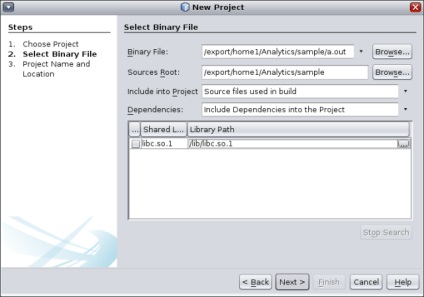
Изграждане и възстановяване на проект
Изграждане на проекти- Щракнете с десния бутон възел на проекта и изберете "Билд".
- Щракнете с десния бутон възел на проекта и изберете "Почистване и монтаж".
За повече статии за разработване с C / C ++ / Fortran в IDE NetBeans см. В раздел Проучване карти C / C ++.
Свързани статии
